很多在企业的的Exchange 初学者说配置Exchange Server太复杂,最常见的问题就是安装完Exchange后不能收发互联网邮件。为了帮助这些初学者朋友更好的理解Exchange 的配置,特撰写此文, 希望能帮助到大家。
此文档关注于收发邮件流程的配置,即解决Exchange 邮件收发的问题,不对Exchange 架构、安全、高可用性等进行讨论。
本文适用网络环境:中小型企业,此类用户多采用一台服务器或前后端架构建设Exchange Server系统。邮件服务器为Exchange 2007或Exchange 2010 。
比较典型的网络拓扑图如下所示:

一、申请域名,并联系域名供应商配置MX记录(现在大多数域名提供商已经支持自己手动设置MX、A、CNAME记录)
说明:MX记录指向公司的公网IP; 且保证Exchange 服务器是通过此IP地址发布的。
二、内部DNS配置
1. 内部DNS服务器中添加互联网申请的域名对应的A记录和MX记录。
2. 确定AD域名对应的邮件服务器A记录和MX记录配置正确。
三、配置接收域
Exchange 管理控制台 – 组织配置 – 集线器传输 – 接受域 – 新建接受域
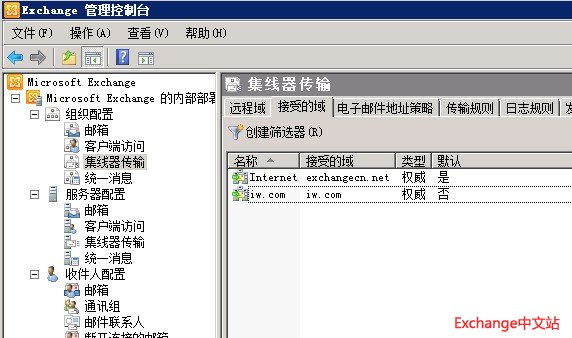
这里的域名一定要是域名供应商提供的域名;一定选择权威域。
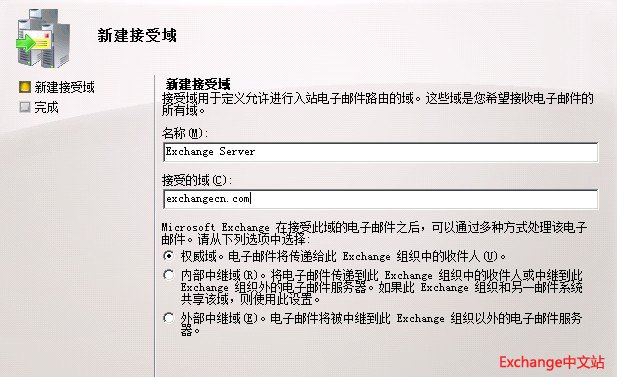
四、配置电子邮件地址策略
Exchange 管理控制台 – 组织配置 – 集线器传输 – 电子邮件地址策略 – 新建电子邮件地址策略
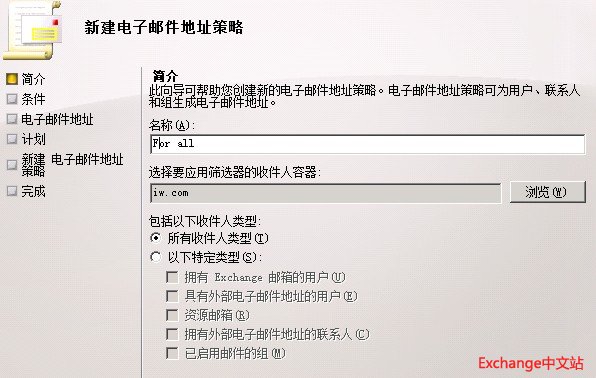
选择条件使用默认的“所有收件人类型”然后下一步,然后选择邮件地址格式,比如“名.姓”的方式,还是“姓.名”的方式,根据用户的使用习惯进行配置;然后选择接受域。
如果有多个互联网域名,则添加多个即可;默认第一个添加的邮件地址为默认答复地址,如果需要修改,选定邮件地址,并“设为答复地址”即可。
这时,你就可以在内部使用Outlook向外网发送一封邮件进行测试看是否外部可以收到邮件了。
注:在不进行以上操作(Exchange环境初使搭建完成之后)使用内部的Outlook也可以向外部发送邮件,外部也可以收到邮件,收到的邮件发件人地址即为内部的地址后缀,但是邮件会在垃圾邮件箱中。
五、配置Internet邮件流(如果无边缘传输服务器,则需要手工配置)
Exchange 管理控制台 – 组织配置 – 集线器传输 – 发送连接器
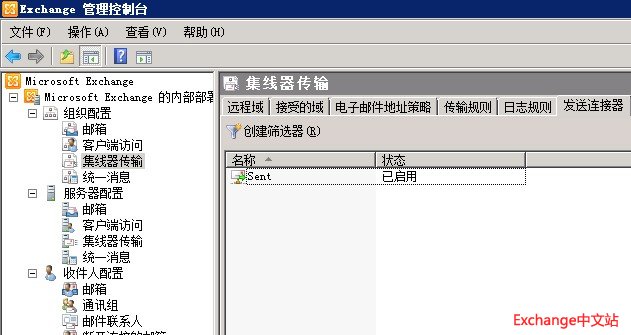
通常,企业对发送互联网邮件的需求是可以发送到任意地址,所以配置地址为“*”号即可。如有特殊需求,比如只能发送到exchangecn.com ,地址输入exchangecn.com 。
六、配置接收连接器权限
Exchange 管理控制台 – 服务器配置 – 集线器传输 – 接收连接器
选择Default 连接器进行配置,将“匿名用户”勾选。
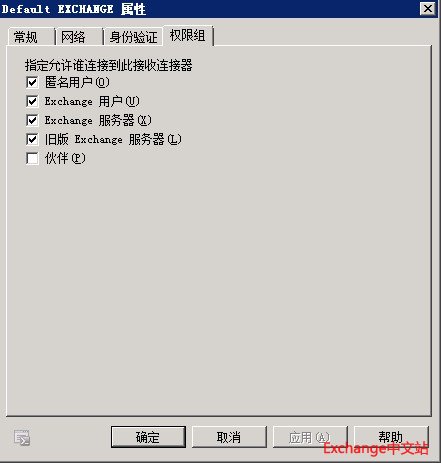
七、结束
以上步骤完成后,我们从外网到内网, 从内网到外网的邮件流都已经配置完成。
八. POP3 服务
Exchange 默认不启用POP3服务,在例来的版本中都是如些,需要先启用POP3服务,然后将POP3服务配置为自动启动,请注意默认不是使用110 和25端口。
九. 后续步骤
启用用户信箱。安装证书服务器,配置证书。(Exchange 2010提供证书向导,Exchange 2007采用命令行方式)进行其他配置或其他服务器角色的配置,如自动发现服务等等。
Latest posts by Exchange中文站 (see all)
- 微软将推出卫星解决方案:可连接到 Azure 云服务 - 2020年9月17日
- Windows Terminal 1.0正式发布 - 2020年5月25日
- Azure Lighthouse 相关介绍 - 2020年3月2日
发布于:
浏览:11312 次

现有 2 条评论
學習 了
强大,很强大